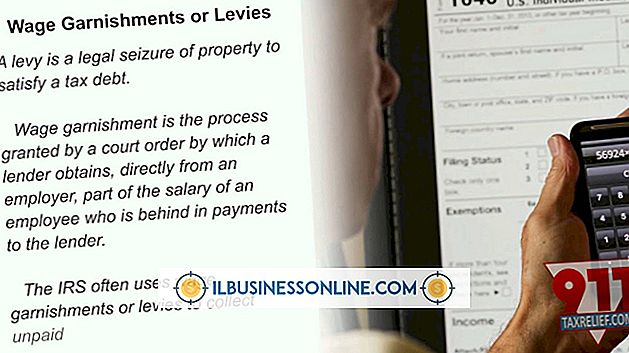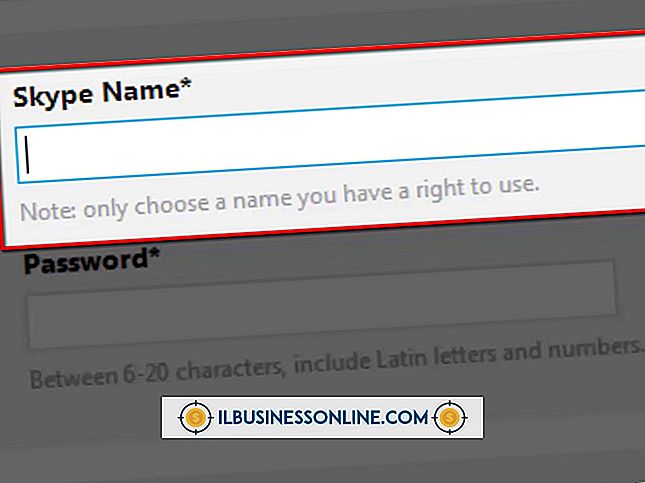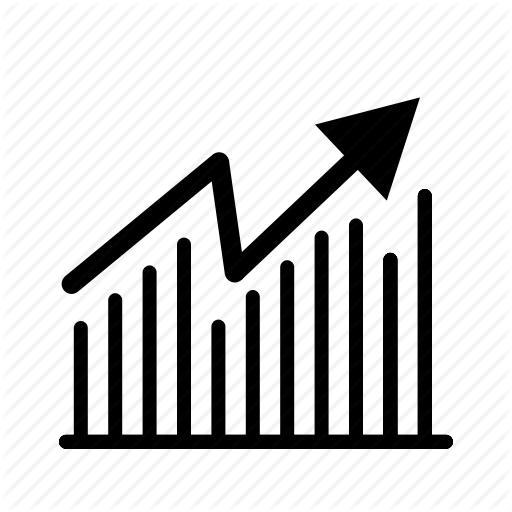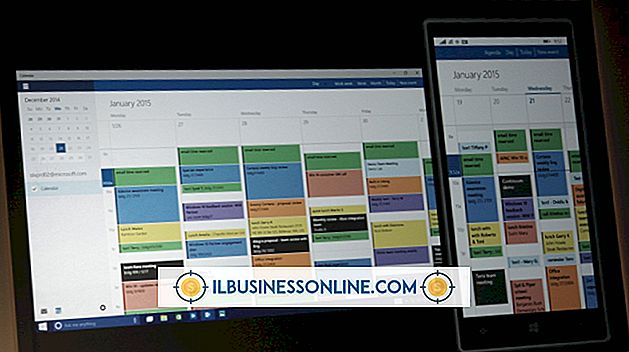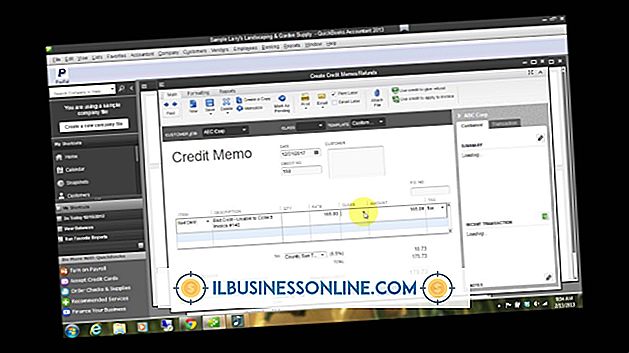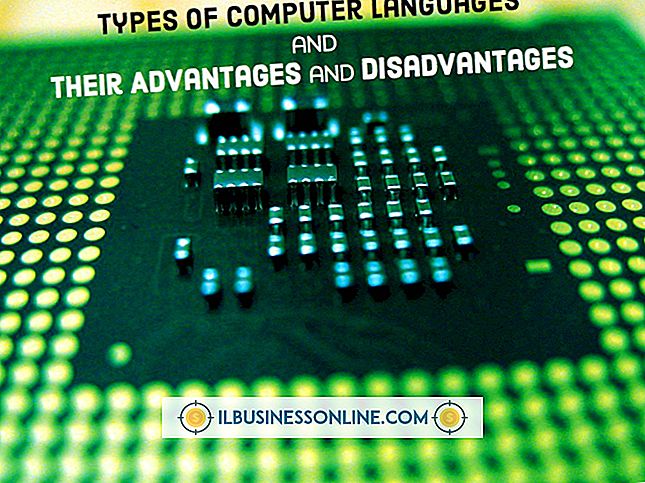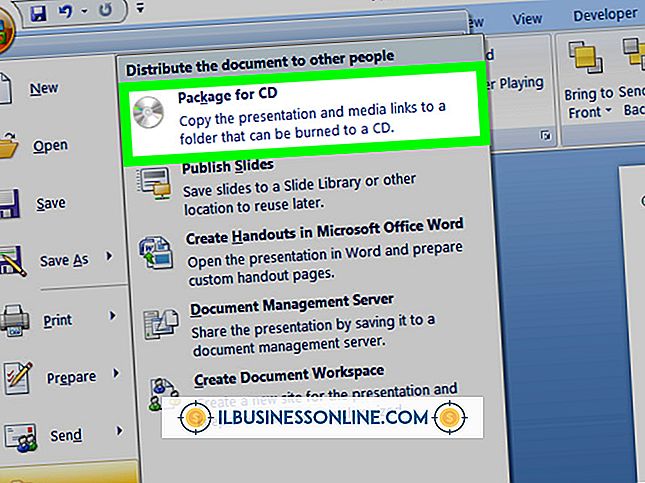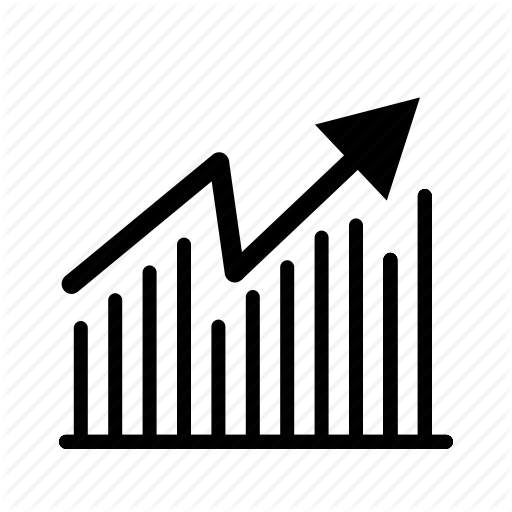Jak sformatować laptopa Hewlett Packard

Laptopy Hewlett-Packard mają wbudowaną partycję do odzyskiwania. Ta partycja ma kluczowe znaczenie dla Twojej firmy, ponieważ umożliwia formatowanie laptopa i przywracanie ustawień fabrycznych w przypadku problemów z urządzeniem. Formatowanie laptopa HP jest idealne do usuwania wirusów z komputera lub usuwania go przed przekazaniem go innemu pracownikowi. Uzyskujesz dostęp do partycji odzyskiwania podczas uruchamiania komputera.
1.
Wyłącz komputer przenośny i odłącz wszystkie podłączone do niego urządzenia zewnętrzne.
2.
Włącz laptop, naciskając kilkakrotnie klawisz "F11" podczas uruchamiania laptopa. W końcu pojawi się HP Recovery Manager. Jeśli tak się nie stanie, poczekaj na uruchomienie laptopa, a następnie uruchom ponownie komputer przenośny i spróbuj uzyskać dostęp do narzędzia HP Recovery Manager ponownie za pomocą klawisza "F11".
3.
Kliknij "Odzyskiwanie systemu" na liście opcji pod "Potrzebuję pomocy natychmiast". Pojawi się komunikat z zapytaniem, czy chcesz utworzyć kopię zapasową plików.
4.
Wybierz "Odzyskaj bez tworzenia kopii zapasowej plików", a następnie kliknij "Dalej", aby kontynuować bez tworzenia kopii zapasowych plików. Jeśli wybierzesz tę opcję, przejdź do kroku 7. Alternatywnie, wybierz "Najpierw wykonaj kopię zapasową plików (zalecane)", a następnie kliknij "Dalej", aby rozpocząć proces tworzenia kopii zapasowych wybranych plików na laptopie przed jego sformatowaniem. "Jaki typ plików chcesz utworzyć?" pojawi się ekran.
5.
Umieść znaczniki wyboru obok pól powiązanych z folderami lub plikami na komputerze, których kopię zapasową chcesz utworzyć, takich jak zdjęcia, filmy i filmy. Podłącz zewnętrzne urządzenie pamięci masowej, aby zapisać pliki, a następnie kliknij "Dalej". Ewentualnie, aby użyć urządzenia pamięci masowej wbudowanego w komputer, takiego jak napęd CD lub DVD-ROM, kliknij "Dalej" bez wkładania jakichkolwiek nośników. Laptop rozpocznie skanowanie dostępnych urządzeń pamięci masowej.
6.
Wybierz urządzenie pamięci na następnym ekranie, a następnie kliknij "Dalej". Pliki zaczynają się automatycznie tworzyć kopie zapasowe. Alternatywnie, jeśli wybierzesz wewnętrzny napęd CD lub DVD-ROM, włóż pusty dysk, gdy pojawi się monit po kliknięciu "Dalej". Po wykryciu płyty pliki, które tworzysz, zaczynają automatycznie nagrywać. Odłącz zewnętrzne urządzenie pamięci lub wyjmij wszystkie dyski z wewnętrznej płyty CD lub DVD-ROM po zakończeniu nagrywania.
7.
Kliknij "OK", gdy pojawi się komunikat powiadamiający o skasowaniu wszelkich danych osobistych na komputerze, na którym nie ma kopii zapasowej. Rozpocznie się proces odzyskiwania.
8.
Kliknij "Zakończ" w oknie dialogowym, które pojawi się po zakończeniu odzyskiwania, powiadamiając o zakończeniu procesu odzyskiwania. Komputer zostanie ponownie uruchomiony na początkowym ekranie konfiguracji systemu Windows 7.